Acrobat怎么直接扫描成PDF文件 acrobat扫描文件转文字
![]() admin2023-07-01【电脑办公】浏览:197
admin2023-07-01【电脑办公】浏览:197
用扫描仪扫描文件的时候经常希望直接扫描成PDF文件,Acrobat中可以实现将扫描文件转换成pdf文件,下面我们就来看看详细的教程。
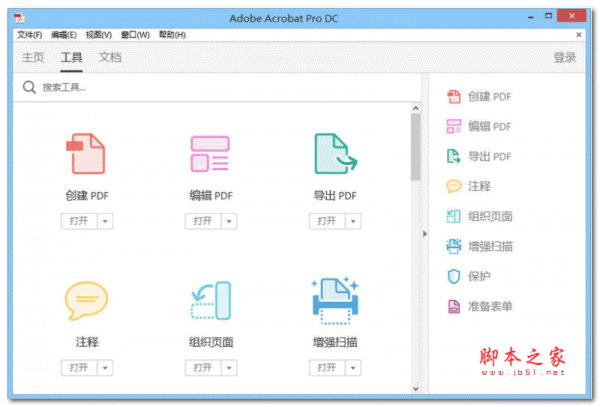
Adobe Acrobat Pro DC v2021.007.20102 中文官方正式版(附安装教程)
类型:浏览阅读大小:1.0GB语言:多国语言时间:2021-11-19查看详情1、首先我们打开Acrobat软件点击左上角的文件菜单,在下拉菜单中选择自定义扫描,然后选择从扫描仪创建,如下图所示
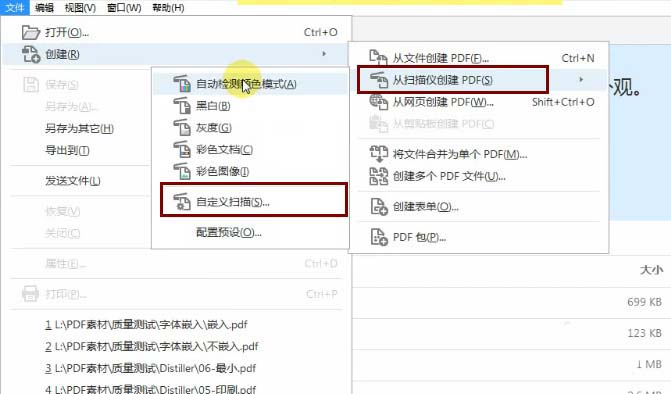
2、接下来弹出的对话框中我们点击扫描仪后面的选项按钮,设置扫描仪选项内容,如下图所示
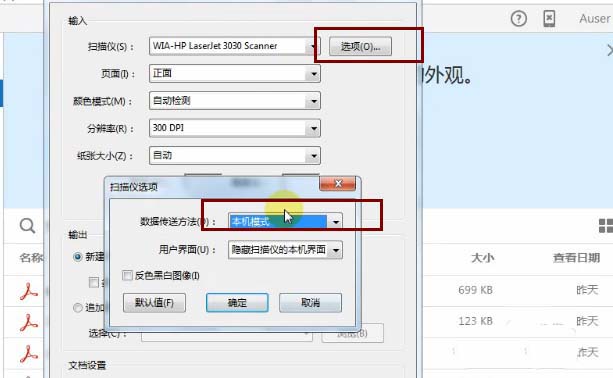
3、接下来点击下面的文档设置右边的选项按钮,如下图所示
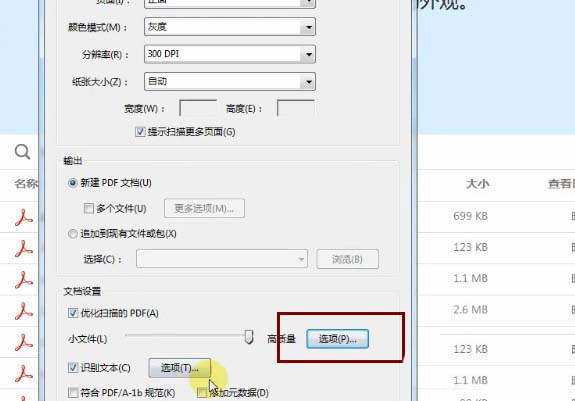
4、然后会弹出优化扫描的PDF界面,我们在这里可以设置滤镜,优化选项内容,如下图所示
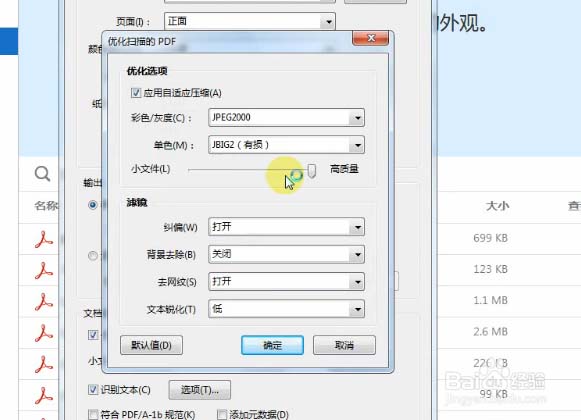
5、接下来设置一下识别文本,如下图所示,设置输出为可搜索的图像
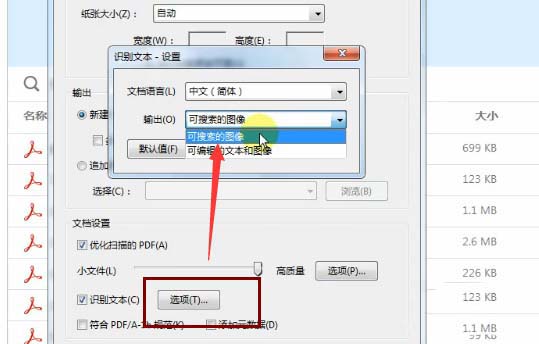
6、最后点击确定扫描的文档就开始转化成PDF了,如下图所示,等进度条走完了就可以了
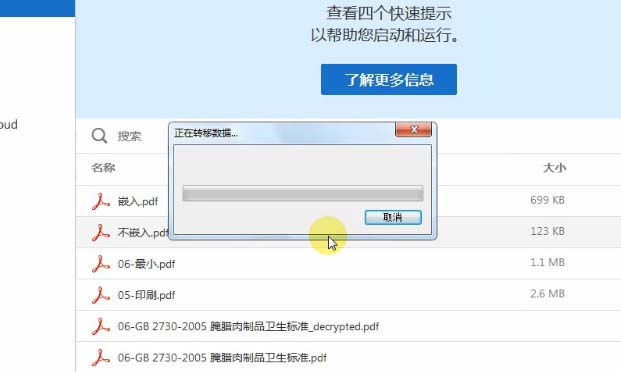
7、综上所述,在用Acrobat从扫描仪创建PDF的时候最关键的还是设置文档的优化内容,大家多操作几遍应该就可以掌握了。
以上就是Acrobat中从扫描仪创建PDF的教程,希望大家喜欢,请继续关注脚本之家。
相关推荐:
Acrobat编辑器怎么去除PDF签名?
Adobe Acrobat打印PDF文件的时候变黑白了怎么办?
Adobe Acrobat怎么将多个PDF文件合并成一个pdf页面?

热评文章
企业微信分屏老师能看到吗 企业微信切屏老师能看见吗
excel如何批量输入求和公式 excel批量输入求
罗技驱动win7能用吗 罗技鼠标支持win7系统吗
打印机驱动卸载干净教程 打印机驱动怎样卸载干净
显卡驱动更新小技巧,让你的电脑运行更稳定
手机系统声音不起眼,但很重要 手机系统声音有的,但